虚拟光盘将笔记本xp系统升级为win7系统的操作方法
发布时间:2015-12-29 作者:win7旗舰版系统下载
XP系统退役后有很大一部分用户选择升级系统,XP系统升级系统的首选系统就是Win7系统,为了帮助XP系统用户能快速升级安装,现小编给大家虚拟光盘将笔记本xp系统升级为win7系统的操作方法,具体如下:
一、准备工作
1、下载WIN7系统镜像
2、虚拟光驱
二、详细步骤方法:
1、将下载好的WIN7系统镜像加载到虚拟光盘中:打开DAEMON软件,鼠标单击那个光碟上的绿色的“+号”添加win7镜像。

2、选择“打开",然后点击那个带三角播放符号的命令符,“装载”WIN7系统,现在再打开“我的电脑 ”就会多了个光驱。双击运行刚刚添加的win7系统安装程序。
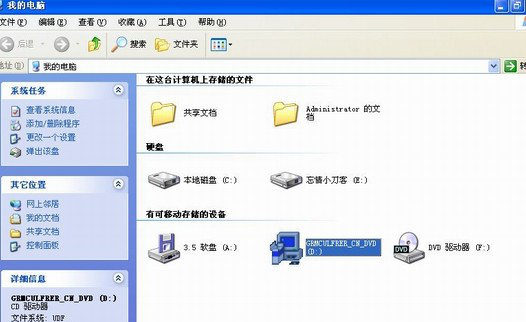
3、在出现的选项中,选择现在安装
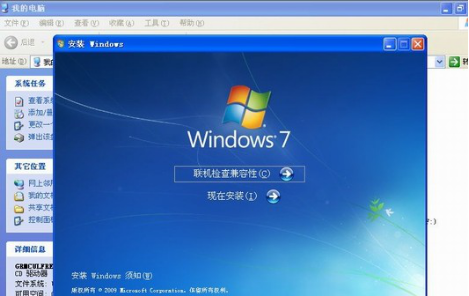
4、系统开始复制文件,并自动安装 win7,

5、在出现的安装选择类型中选择“自定义(高级)”,千万不要选择升级。

6、为windows7旗舰版选择安装的硬盘分区了,此处可以看到目前电脑硬盘分区情况。点击下图中“驱动器选项(高级)”,可以对磁盘进行更多的操作,如删除分区、格式化等。 (注:如果只要WIN7系统,不要XP系统,就可以选择分区1也就是C盘,然后选择格式化,把系统安装到C盘;如果要安装WIN7、XP双系统的话,直接选择分区2,把WIN7安装在D盘就可以了)
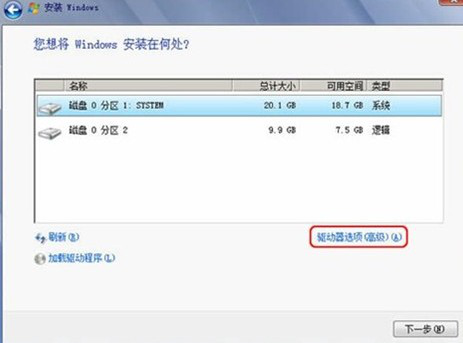
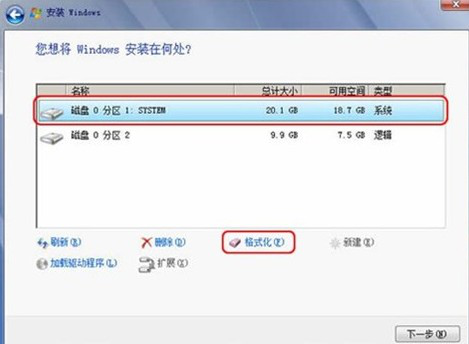
7、设置好后,安装程序会自动复制并安装WIN7系统,只须要等待并按提示操作就可以了。
一、准备工作
1、下载WIN7系统镜像
2、虚拟光驱
二、详细步骤方法:
1、将下载好的WIN7系统镜像加载到虚拟光盘中:打开DAEMON软件,鼠标单击那个光碟上的绿色的“+号”添加win7镜像。

2、选择“打开",然后点击那个带三角播放符号的命令符,“装载”WIN7系统,现在再打开“我的电脑 ”就会多了个光驱。双击运行刚刚添加的win7系统安装程序。
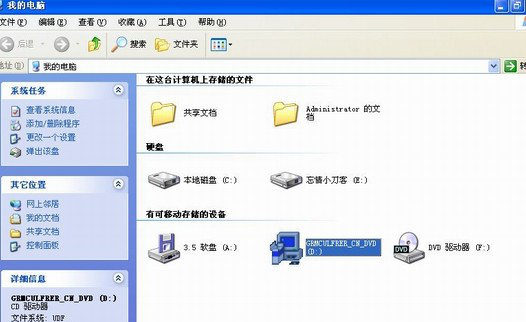
3、在出现的选项中,选择现在安装
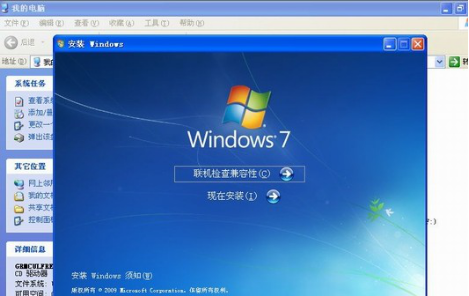
4、系统开始复制文件,并自动安装 win7,

5、在出现的安装选择类型中选择“自定义(高级)”,千万不要选择升级。

6、为windows7旗舰版选择安装的硬盘分区了,此处可以看到目前电脑硬盘分区情况。点击下图中“驱动器选项(高级)”,可以对磁盘进行更多的操作,如删除分区、格式化等。 (注:如果只要WIN7系统,不要XP系统,就可以选择分区1也就是C盘,然后选择格式化,把系统安装到C盘;如果要安装WIN7、XP双系统的话,直接选择分区2,把WIN7安装在D盘就可以了)
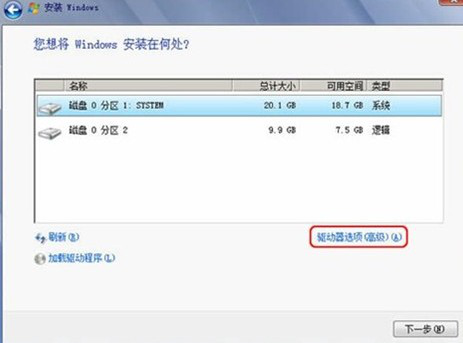
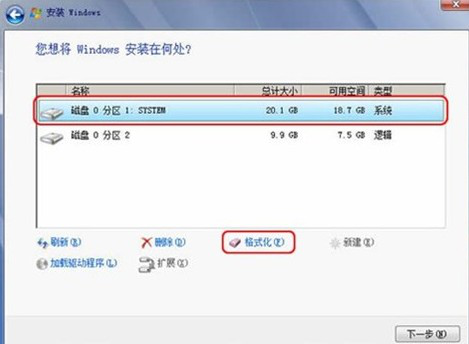
7、设置好后,安装程序会自动复制并安装WIN7系统,只须要等待并按提示操作就可以了。
- 笔记本win7旗舰版
- 联想笔记本win7 32位旗舰版系统下载 V2017.09
- 华硕AUSU GHOST WIN7 64位笔记本旗舰版 2015.08_华硕64位旗舰版下载
- 华硕笔记本ghost windows7 64位旗舰版系统下载v2017.10
- 联想笔记本 Ghost Win7 64位旗舰版系统下载v2017.10
- 联想笔记本win7 32位旗舰版系统下载 V2017.01
- 笔记本win7纯净版
- 戴尔笔记本GHOST WIN7 SP1 X86稳定纯净版V15.11_笔记本WIN7系统
- 索尼笔记本win7 64位ghost纯净版下载v2017.11
- 惠普笔记本GHOST WIN7 SP1 32位 经典纯净版 V2016.12
- 笔记本GHOST WIN7 SP1 64位 极速纯净版 V2016.12
- 华硕笔记本win7 32位系统下载纯净版 v2017.11
------分隔线------
- 相关推荐
- 小编推荐
- 笔记本系统下载
温馨提示:这里是下载地址,点击即可高速下载!
- Win7旗舰版
Win7 32位旗舰版
Win7 64位旗舰版
系统之家Win7旗舰版
雨林木风win7旗舰版
电脑公司Win7旗舰版
深度技术WIN7旗舰版
新萝卜家园WIN7旗舰版
技术员联盟win7旗舰版
番茄花园Win7旗舰版
大地WIN7旗舰版
中关村WIN7旗舰版
笔记本win7旗舰版
其他WIN7旗舰版
- Win7纯净版
Win7 32位纯净版
Win7 64位纯净版
系统之家WIN7纯净版
雨林木风win7纯净版
电脑公司Win7纯净版
深度技术win7纯净版
新萝卜家园WIN7纯净版
番茄花园WIN7纯净版
技术员联盟win7纯净版
中关村WIN7纯净版
大地WIN7纯净版
笔记本win7纯净版
其他Win7纯净版
- Win7系统排行
 深度技术 Ghost Win7 SP1 X86旗舰专业版(32位)2014.05 系统下载深度技术 Ghost Win7 SP1 X86旗舰专业版(32位)2014.05 系统下载
深度技术 Ghost Win7 SP1 X86旗舰专业版(32位)2014.05 系统下载深度技术 Ghost Win7 SP1 X86旗舰专业版(32位)2014.05 系统下载 中关村Ghost win7 旗舰版2014V3 最新 win7 32位系统下载中关村Ghost win7 旗舰版2014V3 最新 win7 32位系统下载
中关村Ghost win7 旗舰版2014V3 最新 win7 32位系统下载中关村Ghost win7 旗舰版2014V3 最新 win7 32位系统下载 雨林木风 GHOST WIN7 SP1 X64旗舰装机版(64位)2014.05 系统下载雨林木风 GHOST WIN7 SP1 X64旗舰装机版(64位)2014.05 系统下载
雨林木风 GHOST WIN7 SP1 X64旗舰装机版(64位)2014.05 系统下载雨林木风 GHOST WIN7 SP1 X64旗舰装机版(64位)2014.05 系统下载 雨林木风 GHOST WIN7 SP1 X86旗舰装机版(32位)2014.05 系统下载雨林木风 GHOST WIN7 SP1 X86旗舰装机版(32位)2014.05 系统下载
雨林木风 GHOST WIN7 SP1 X86旗舰装机版(32位)2014.05 系统下载雨林木风 GHOST WIN7 SP1 X86旗舰装机版(32位)2014.05 系统下载 番茄花园GhostWIN7 SP1 X86装机版2014.04 最新32位旗舰版下载番茄花园GhostWIN7 SP1 X86装机版2014.04 最新32位旗舰版下载
番茄花园GhostWIN7 SP1 X86装机版2014.04 最新32位旗舰版下载番茄花园GhostWIN7 SP1 X86装机版2014.04 最新32位旗舰版下载 新萝卜家园 GhostWin7_SP1 X86极速旗舰版(32位)v2014.05 系统下载新萝卜家园 GhostWin7_SP1 X86极速旗舰版(32位)v2014.05 系统下载
新萝卜家园 GhostWin7_SP1 X86极速旗舰版(32位)v2014.05 系统下载新萝卜家园 GhostWin7_SP1 X86极速旗舰版(32位)v2014.05 系统下载 电脑公司 GhostWin7_SP1 X64旗舰特别版(64位)v2014.05 系统下载电脑公司 GhostWin7_SP1 X64旗舰特别版(64位)v2014.05 系统下载
电脑公司 GhostWin7_SP1 X64旗舰特别版(64位)v2014.05 系统下载电脑公司 GhostWin7_SP1 X64旗舰特别版(64位)v2014.05 系统下载 技术员联盟 GhostWin7 Sp1 X64装机旗舰版(64位)2014.05 系统下载技术员联盟 GhostWin7 Sp1 X64装机旗舰版(64位)2014.05 系统下载
技术员联盟 GhostWin7 Sp1 X64装机旗舰版(64位)2014.05 系统下载技术员联盟 GhostWin7 Sp1 X64装机旗舰版(64位)2014.05 系统下载
- U盘装系统工具
- 重装系统工具
- 软件下载
